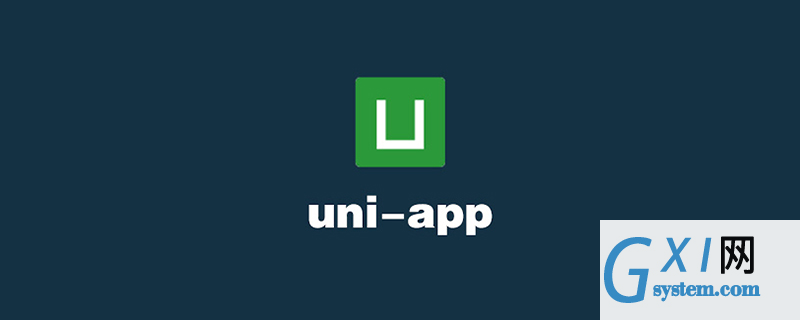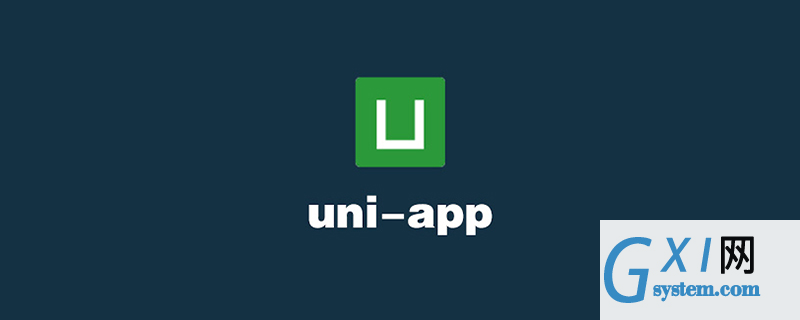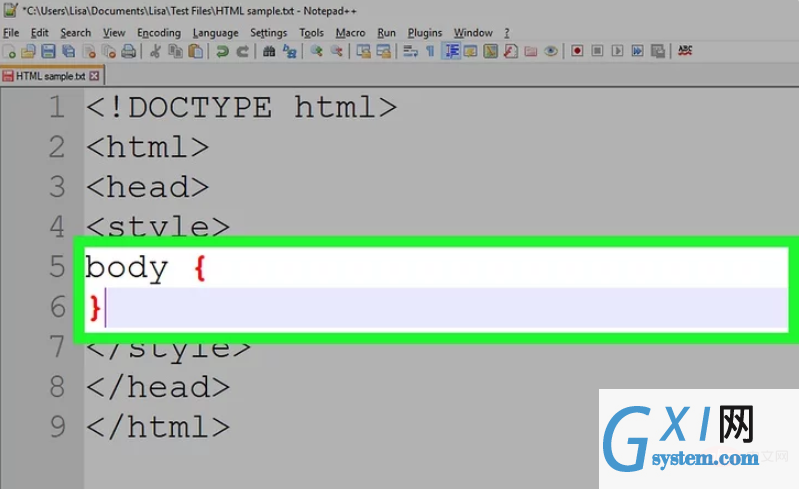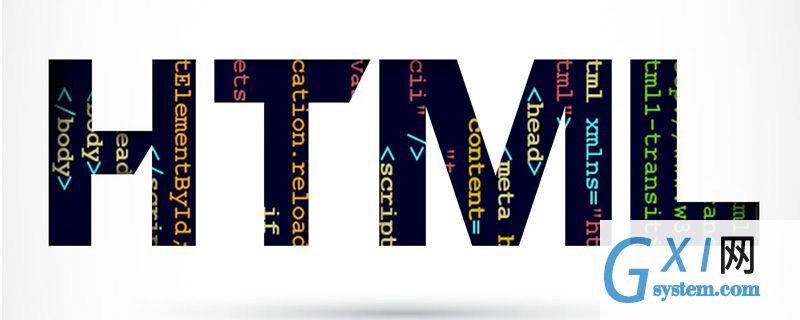nodejs如何换低版本
nodejs是一个基于Chrome JavaScript引擎的运行平台,它使用了事件驱动、非阻塞式I/O等特性,使得它成为了一个高效的服务器端平台。在实际的开发中,我们可能会遇到需要切换nodejs版本的情况,本文就来介绍一下如何在nodejs中进行版本切换。
nodejs的版本管理工具nvm
nvm是一个基于git的nodejs版本管理工具,类似于Ruby中的rvm或者Java中的jenv。它可以很方便地进行nodejs版本的切换、安装、卸载等操作。
安装nvm
在开始使用nvm之前,我们需要先在系统上安装nvm。在Linux中,可以使用curl命令进行安装,如下:
curl -o- https://raw.githubusercontent.com/creationix/nvm/v0.33.11/install.sh | bash
在Windows中,可以访问nvm的官方网站(https://github.com/coreybutler/nvm-windows/releases),下载nvm-setup.zip文件进行安装。
使用nvm
安装好nvm之后,我们就可以来看看如何使用它了。
列出可用的nodejs版本: nvm ls-remote
安装指定版本的nodejs: nvm install 8.0.0
使用指定版本的nodejs: nvm use 8.0.0
卸载指定版本的nodejs: nvm uninstall 8.0.0
设置nodejs默认版本: nvm alias default 6.0.0
需要注意的是,对于Windows系统来说,默认情况下nvm并不会自动将nodejs添加到系统环境变量中,需要手动添加,在nvm的安装目录下可以找到add_to_path.cmd和rm_from_path.cmd两个文件,可以通过执行这些脚本来添加或删除nodejs的路径。
通过nvm来管理nodejs版本非常方便,而且也可以避免因为多个项目需要使用不同版本的nodejs而导致的冲突问题。
手动切换nodejs版本
上述介绍了nvm的使用,但是在某些情况下,我们可能不想使用nvm来进行版本切换,而想手动切换nodejs版本。那么我们该如何来进行这个操作呢?
首先,需要下载所需版本的nodejs安装包,并将其解压到指定的目录下。
然后,我们可以通过设置系统环境变量来实现手动切换。在Linux中,可以将nodejs的bin目录添加到$PATH中,如:
export PATH=$PATH:/path/to/nodejs/bin
在Windows中,则需要手动将nodejs的路径添加到系统环境变量中。
需要切换nodejs版本时,只需要在终端中执行上述设置的命令即可。
总结
本文介绍了在nodejs中进行版本切换的两种方式:使用nvm进行版本管理,手动切换nodejs版本。对于简单的开发,可以考虑使用手动切换的方式,而对于需要同时管理多个版本的项目,nvm是更好的选择。希望本文能够帮助你在实际的开发中更好地进行nodejs版本管理。
以上就是nodejs如何换低版本的详细内容,更多请关注Gxl网其它相关文章!